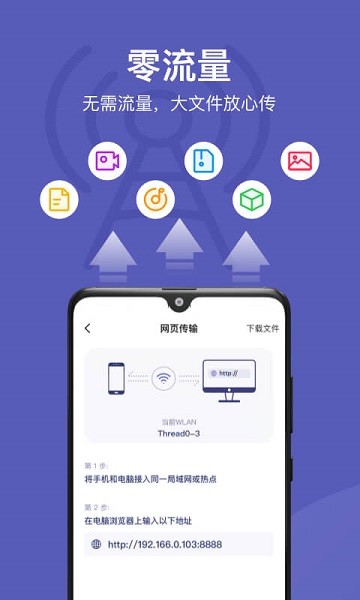
图片管理
-- 支持多种方式浏览图片
-- 支持图片导入导出功能
-- 支持设置图片为设备壁纸的功能
视频管理
-- 支持多种方式浏览视频
-- 支持视频导入导出功能
应用管理
-- 查看、安装、卸载应用程序,方便快捷
-- 一键完成应用程序在线升级
文件管理
-- 支持管理内部存储和SD卡上的文件
-- 支持导出文件到电脑
-- 支持导入文件到手机
联系人管理
-- 删除联系人
-- 联系人导入导出功能
-- 群组管理功能
短信管理
-- 支持在电脑上收发
-- 管理短信支持导出短信到电脑
-- 支持短信群发
截屏
-- 屏幕图像一键抓取,再也不用担心错过精彩瞬间
备份与恢复
-- 设备上的数据可备份至电脑,支持联系人、短信、应用程序、音乐、通话记录、Email、日程的备份
-- 可将已备份数据恢复至设备
应用市场
-- 搜索、下载应用到设备
系统更新
-- 提供华为手机系统版本升级和回退功能
系统修复
-- 当系统崩溃设备无法开机时,可以恢复设备为出厂设置
软件更新
-- 实时查询设备系统软件的最新版本,提供下载和更新的功能
-- 实时查询HiSuite的最新版本,提供下载和更新的功能
Outlook同步
-- 将设备和Outlook中的联系人和日程信息保持一致
-- 连接到计算机:快速连接到计算机。从此,手机和电脑不再分离,管理手机更加方便。
-- 语音搜索准确率:准确率高达96%。您可以直接说出您想要的内容,无需手动输入。
-- 节省流量更新:国内领先技术支持所有热门应用,大大减少更新消耗的流量,节省高达90%的流量。
-- 清理手机缓存:可以快速清理手机中的缓存文件,删除垃圾,释放内存,节省空间。
1、首页打开华为手机助手电脑版,在“首页”点击“设备未连接”后面“WLAN无线连接”;
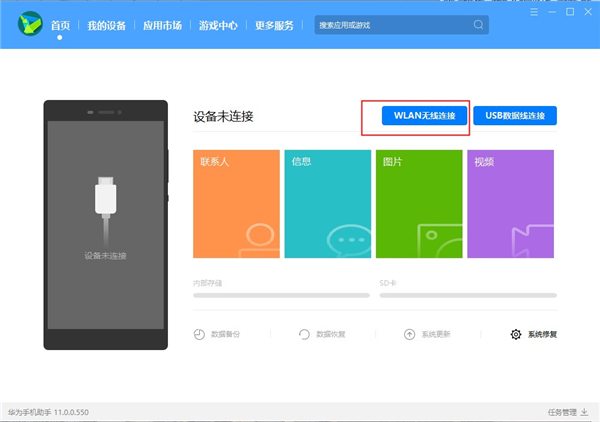
2、确保手机已接入WLAN网络,并和电脑连接至同—网络。
先在手机上打开“华为手机助手”查看连接验证码,再在下方输入,即可连接。
若未安装“华为手机助手”,通过USB连接电脑时将提示安装。
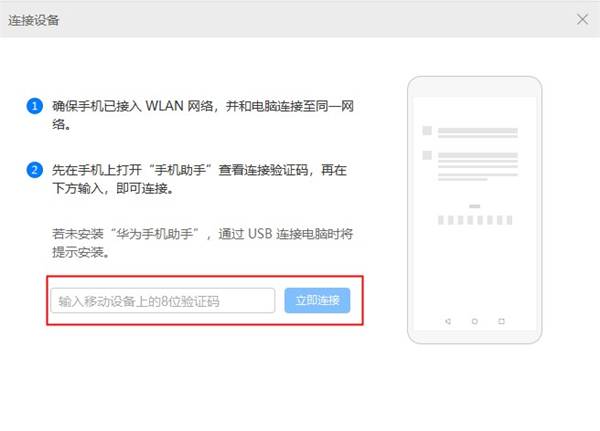
3、到了上面那一步后就先不要动了,这个时候打开华为手机助手app,下面出出现一个验证码,复制下来;
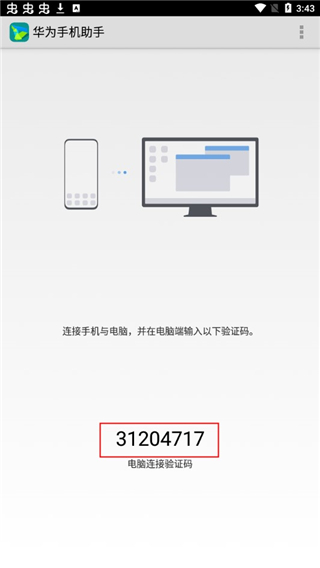
4、最后将复制的验证码粘贴到电脑版的输入框中,并点击“立即连接”,如图所示;
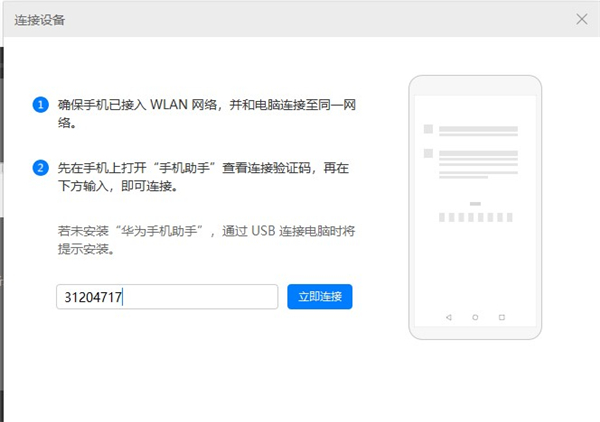
5、最后等待一会,手机和电脑的助手就连接成功了,然后就可以在电脑上操作管理手机中的文件了。
注意:连接前请保证手机的电脑连接的是同一wifi,不然就会出现连接失败的情况。
-- 独家应用及游戏礼包,智能严格选择,享受移动生活的好处。
-- 智能管理方式可以管理手机联系人、信息内容、照片等数据信息。
-- 采用四检机制,独家“手动复检”,确保应用安全。
-- 连接电脑版的话,可以在pc端管理你的手机,更加的方便。
1.简单的拖拽就可以完成整个过程,单击空格即可使用,安全的操作以及便捷使用过程,支持助手和图片双向使用;
2.在手机上备份和管理文件,是您的安卓设备新管家,在手机上进行图片和视频导入等,轻松进行拖动和管理;
3.轻松管理一键ROOT,备份和更新收集数据,让您的手机系统可以轻松到最新俺爸,享受智能手机的丰富体验;
4.享受手机方便管理的功能,您可以一键管理联系人和图片数据等,分析手机中的图片和应用备份手机数据资料;
5.播放图片和视频等, 完成简单的拖拽,进行双向导出和导入等,您可以单击空格键直接调用系统图片和功能。
1.新增:数据备份项,支持联系人、信息、应用等共12项数据的备份与恢复。
2.新增:图片导出和新消息提示功能。
3.优化:数据管理和基础功能全面重构,性能和稳定性提升。
4.新增:outlook联系人和日程同步功能。
5.新增:应用管理新增关联应用推荐功能。
6.新增:全屏演示功能。
7.优化:重构了联系人、信息、图片、视频、应用管理、应用市场功能。
8.新增:意见反馈功能。
9.优化:重构了备份恢复、系统更新、系统修复和刷机功能。
10.优化:界面全新设计,风格更加简洁、清爽。
需要网络放心下载免谷歌商店